English
Español
Français

Deutsch
Italiano
Dansk
|
English |
Español |
Français |
 Deutsch |
Italiano |
Dansk |
Anweisung für MathEditor.com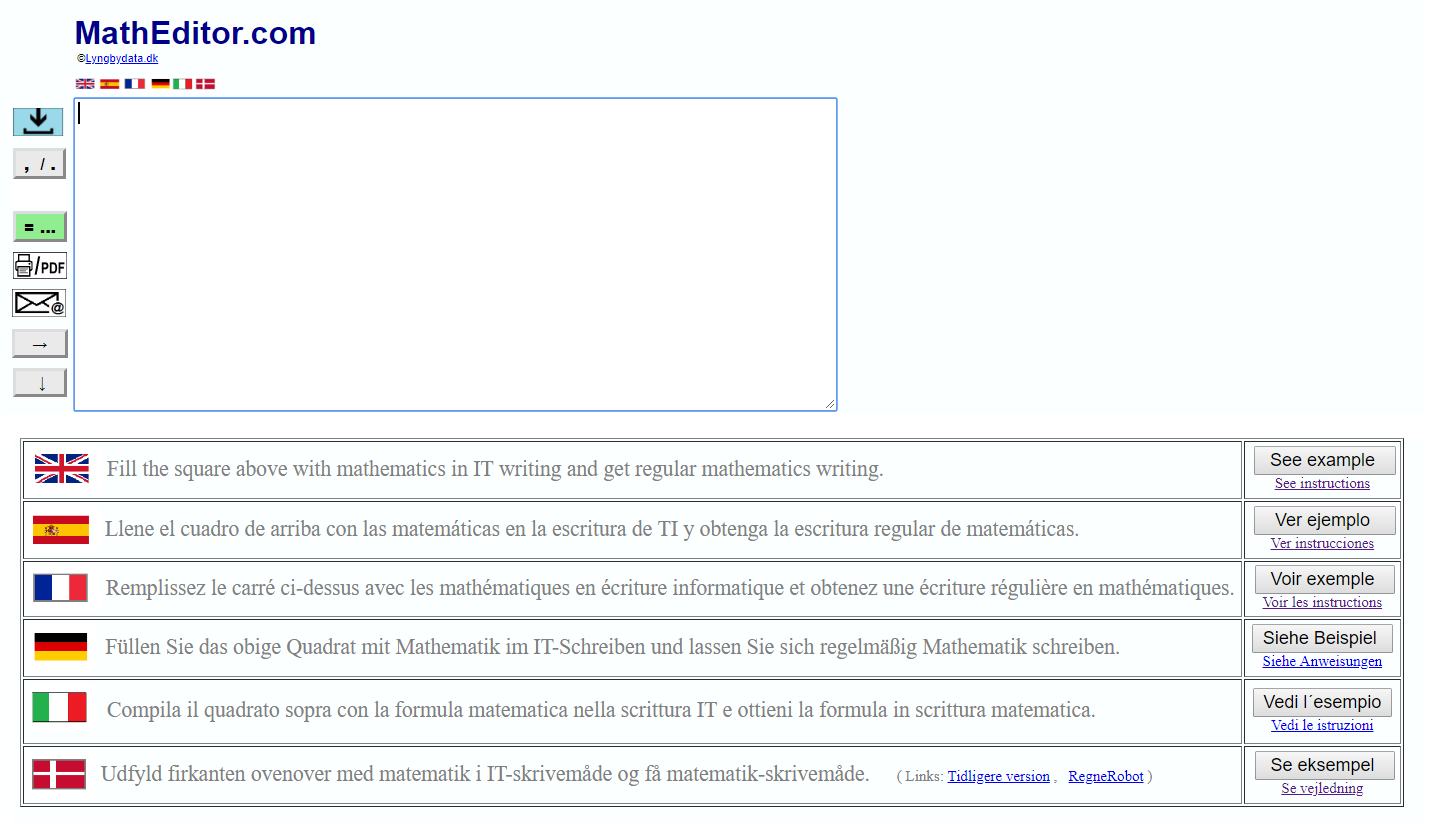 |
| Es ist sehr schnell, Formeln im IT-Format zu schreiben. Wenn Sie beispielsweise | 1 2 | , Geben Sie dann einfach 1/2 ein. |
| Geben Sie im oberen Quadrat Folgendes ein: | Die Hälfte von 10 ist 10/2 | |||
| Klicken Sie anschließend auf oder drücken Sie die Eingabetaste. | ||||
|
Die Flags und der Text im unteren Quadrat der Webseite verschwinden und es wird automatisch geschrieben: |
|
MathEditor.com kann direkt von der Website aus bedient und auch auf Ihren eigenen Computer heruntergeladen werden.
Klick-Schaltfläche Erläuterung
Wenn Sie auf eine Klick-Schaltfläche klicken, wird wie unten beschrieben verfahren.
|
| MathEditor wird als ZIP-Datei mit dem Namen MathEditorOffline heruntergeladen. Die Datei wird normalerweise im Ordner "Downloads" gespeichert. Klicken Sie auf einem PC mit der rechten Maustaste in die Datei und Sie müssen "Alle extrahieren ..." auswählen. Ein Ordner mit demselben Namen wird erstellt und in diesem Ordner befindet sich eine Datei mit dem Namen MathEditorOffline. Durch Klicken in diese Datei können Sie MathEditor aktivieren, ohne das Internet zu verwenden. |
| Sie können wählen, ob Sie einen Dezimalpunkt oder einen Dezimalpunkt verwenden möchten. Bei einem Dezimalpunkt darf in einem Berechnungsausdruck kein Punkt vorkommen und bei einem Dezimalpunkt darf in einem Berechnungsausdruck kein Komma vorkommen. Der gewünschte Dezimalpunkt wird in den nachfolgenden Berechnungen verwendet. Derselbe Effekt kann auch durch die Verwendung des gewünschten Dezimalpunkts in einem Berechnungsausdruck erzielt werden. | |
| Sie können wählen, ob Winkel in Grad oder rein gemessen werden sollen Zahlen (Bogenmaß). | |
| Die Berechnung wird durchgeführt. Sie können diese Funktion auch durch Drücken der Eingabetaste aufrufen. | |
| TOTAL wird geschrieben, und die Summe der Werte oben wird angezeigt, aber unten ein anderen Stelle weiter oben, wo auch TOTAL steht. Steht oben kein TOTAL, dann wird die Summe aller Werte darüber angezeigt. Derselbe Effekt wird durch Eingabe von TOTALE oder GESAMT erzielt. | |
|
| Der Text im Math-Format wird gedruckt oder als PDF-Datei gespeichert. Wenn Sie speichern möchten, ändern Sie den Drucker in "Als PDF speichern". Wenn Sie den Text im IT-Format speichern möchten, klicken Sie einfach auf: |
|
| Hier können Sie den IT-Text mit einer E-Mail versenden. Der Empfänger kann die Mathematik in einem mathematischen Format durch Kopieren in MathEditor anzeigen. Es kann oft sinnvoll sein, sich selbst zu senden und dann den IT-Text zu speichern, um ihn später weiter bearbeiten zu können. Diese Funktion ist offline nicht verfügbar. |
| Eine weitere Webseite wird mit MathEditor geöffnet. Es ist nützlich, um mehrere Aufgaben zu lösen. | |
| Einige Zeichen werden angezeigt, die am Ende Ihres Textes mit einem Klick eingefügt werden können. |
| Format der Mathematik | IT-Format | |||||
| Plus | 2 + 3 | 2+3 | Es gibt keinen Unterschied | |||
| Minus | 5-3 | 5 - 3 | Es gibt keinen Unterschied | |||
| Multiplikation | 2⋅3 2 × 3 | 2*3 | 2·3 wenn Dezimalkomma verwendet wird und 2×3 wenn Dezimalpunkt verwendet wird. | |||
| Division |
| 6/3 | ||||
|
TOTAL TOTALE GESAMT | Bei der Eingabe von TOTAL, TOTALE oder GESAMT wird die Summe von obigen Werte berechnet. | |||||
| Aufgehobene Schrift | 5² | 5^2 | ||||
| Abgesenkte Schrift | x2 | x_2 | ||||
| Quadratwurzel | √9 | sqrt(9) root(;9) | ||||
| Wurzel | ³√7 | root(3;7) | Hinweis: Semikolon | |||
| ! | 3! = 6 | 3! = 6 | Es gibt keinen Unterschied | |||
| Pi π | π | pi() | π = 3,14 (gerundet) | |||
| Eulers Zahl e | e | e() | e = 2,718 (gerundet) | |||
| Logarithmus | Log(10)=1 | Log(10)=1 | Es gibt keinen Unterschied | |||
| Natürlicher Logarithmus | Ln(e) | Ln(e()) | ||||
| Natürliche Exponentialfunktion | exp(e) = 1 | exp(e()) = 1 | ||||
| Cosinus | Cos(60°) | cos(60) Cos(60°) | Beide Optionen können im IT-Format verwendet werden | |||
| Sinus | Sin(30°) | sin(30) Sin(30°) | Beide Optionen können im IT-Format verwendet werden | |||
| Tangens | Tan(45°) | tan(45) Tan(45°) | Beide Optionen können im IT-Format verwendet werden | |||
| Die invertierte Cosinus | Cos-1(0) arcCos(0) | Cos^-1(0) arcCos(0) | ||||
| Die invertierte Sinus | Sin-1(1) arcSin(1) | Sin^-1(1) arcSin(1) | ||||
| Die invertierte Tangens | Tan-1(1) arcTan(1) | Tan^-1(1) arcTan(1) | ||||
| Σ Sigma |
| Sigma(j=1;3;2j) = 12 | Anmerkung: Semikolon. Nach dem Sigma kommt automatischer Zeilenumbruch im Mathematik Text. | |||
|
Funktionen Sie können Funktionen selbst definieren mit Namen von a bis z und von A bis Z. Funktionsnamen unterscheiden zwischen Groß- und Kleinschreibung. Geben Sie zum Beispiel Folgendes ein: g(t)=2t G(t)=t^2 (t^2=t²) g'(t)=2 Wenn Sie eine Funktion definieren, tun Sie dies häufig durch automatische berechnung auch bekommen das Derivat,wie Sie ohne weitere umstände verwenden können. Wenn Sie den Funktionsausdruck sehen wollen, gib zum Beispiel ein: G (t) |